विंडोज 10 . में बैकग्राउंड वाईफाई स्कैनिंग को डिसेबल कैसे करें
यहां तक कि जब हम अपने पीसी को होम वायरलेस नेटवर्क से कनेक्ट करना चुनते हैं , तो विंडोज(Windows) स्वचालित रूप से अन्य वायरलेस नेटवर्क के लिए स्कैन करता है। स्कैनिंग का उद्देश्य उपयोगकर्ताओं को सबसे मजबूत नेटवर्क से जुड़े रहने में मदद करना है, लेकिन जब यह लंबे समय तक जारी रहता है तो यह विचलित करने वाला हो सकता है। सौभाग्य से, एक सेटिंग मौजूद है जो आपको विंडोज 10 में बैकग्राउंड वाईफाई स्कैनिंग को अक्षम करने देती है।(disable background WiFi scanning)
विंडोज 10(Windows 10) में बैकग्राउंड वाईफाई(WiFi) स्कैनिंग को डिसेबल करें
आप WLAN AutoConfig Service(WLAN AutoConfig Service) को अक्षम करके Windows 10 में पृष्ठभूमि Wi-Fi स्कैनिंग को रोक सकते हैं । यह वह सेवा है जो विंडोज़ को वायरलेस लोकल एरिया नेटवर्क(Wireless Local Area Network) ( डब्लूएलएएन(WLAN) ) से कनेक्ट या डिस्कनेक्ट करने में सक्षम बनाती है। यह आपके पीसी को एक सॉफ्टवेयर एक्सेस प्वाइंट में बदलने की क्षमता से भी लैस है ताकि अन्य डिवाइस WLAN एडेप्टर का उपयोग करके आपके पीसी से वायरलेस तरीके से कनेक्ट हो सकें।
- रन डायलॉग बॉक्स खोलें।
- (Type ‘)बॉक्स में 'services.msc' टाइप करें और एंटर दबाएं(Enter) ।
- WLAN AutoConfig प्रविष्टि खोजें।
- (Right-click)प्रविष्टि पर राइट-क्लिक करें और गुण(Properties) विकल्प चुनें।
- खुलने वाली प्रॉपर्टीज(Properties) विंडो में, स्टार्टअप(Startup) टाइप पर जाएं।
- ड्रॉप -डाउन(Drop-down) मेनू बटन दबाएं, मैनुअल(Manual) चुनें ।
- सर्विस स्टेटस(Service Status) हेडिंग के तहत स्टॉप(Stop) बटन को हिट करें।
- स्थानीय सेवा संपादक से बाहर निकलें।
- अपने पीसी को पुनरारंभ करें।
यह नोट करना महत्वपूर्ण है कि WLANSVC सेवा को रोकने या अक्षम करने से आपके कंप्यूटर पर सभी WLAN एडेप्टर (WLAN)विंडोज नेटवर्किंग यूजर इंटरफेस(Windows Networking User Interface) से पहुंच से बाहर हो जाएंगे । Microsoft अनुशंसा करता है कि उपयोगकर्ता WLANSVC सेवा को चालू रखें यदि कंप्यूटर में WLAN एडेप्टर है।
Press Win+Rरन(Run) डायलॉग बॉक्स खोलने के लिए संयोजन में विन + आर दबाएं ।
बॉक्स के खाली क्षेत्र में ' services.msc ' टाइप करें और एंटर(Enter) कुंजी दबाएं।
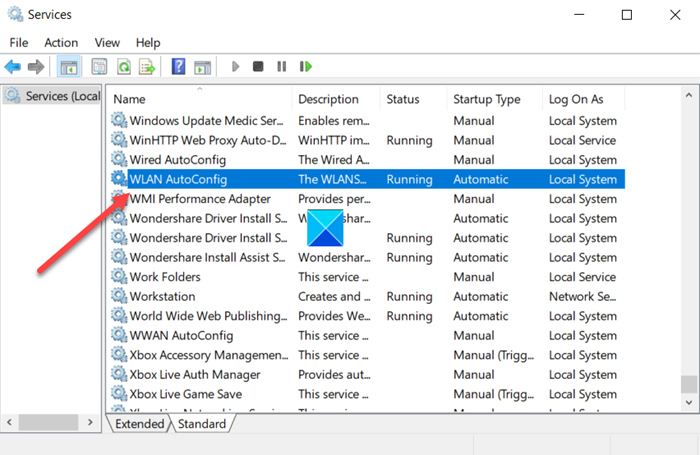
खुलने वाली स्थानीय सेवा संपादक(Local Service Editor) विंडो में, निम्नलिखित नाम से प्रविष्टि खोजें - WLAN AutoConfig ।
(Right-click)प्रविष्टि पर राइट-क्लिक करें और गुण(Properties) विकल्प चुनें।
पढ़ें(Read) : सीएमडी या पॉवर्सशेल का उपयोग करके वाईफाई को कैसे निष्क्रिय(disable WiFi using CMD or Powershell) करें ।
अगला, दिखाई देने वाली गुण(Properties) विंडो में, स्टार्टअप प्रकार(Startup Type) विकल्प पर जाएं।
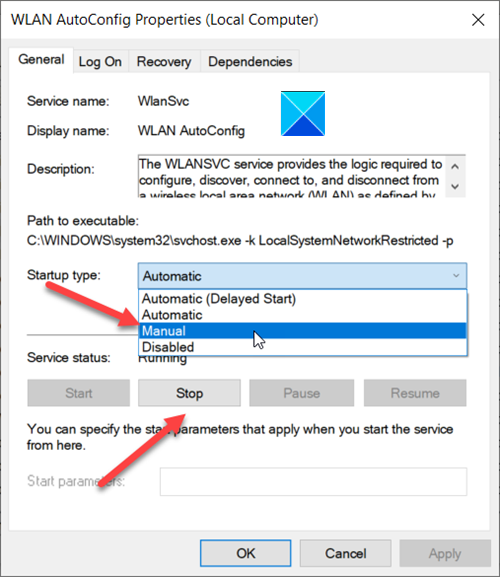
उपरोक्त विकल्प से सटे ड्रॉप-डाउन बटन को हिट करें और मैनुअल(Manual) चुनें ।
इसके बाद, सर्विस स्टेटस(Service Status) हेडिंग के तहत, स्टॉप(Stop) बटन को हिट करें।
जब किया जाता है, तो प्रक्रिया विंडोज 10 में पृष्ठभूमि वाईफाई स्कैनिंग(WiFi scanning in Windows 10) को अक्षम कर देगी ।
That’s all there is to it!
संबंधित(Related) :
- वायरलेस नेटवर्क से स्वचालित कनेक्शन बंद करें(Stop automatic connection to Wireless Network)
- Windows WLAN AutoConfig सेवा प्रारंभ नहीं कर सका(Windows could not start the WLAN AutoConfig Service) ।
Related posts
विंडोज 10 में वाईफाई सिग्नल की ताकत कैसे मापें
विंडोज 10 में वाईफाई हिस्ट्री या डब्ल्यूएलएएन रिपोर्ट कैसे जेनरेट करें?
वाईफाई कनेक्ट है, लेकिन विंडोज 10 पर इंटरनेट एक्सेस नहीं है
Windows 10 में गैर-QWERTY कीबोर्ड पर वाईफाई पासवर्ड काम नहीं कर रहा है
विंडोज 10 में वाईफाई या वायरलेस नेटवर्क प्रोफाइल का बैकअप और रिस्टोर करें
विंडोज 10 में टास्कबार से गायब वाईफाई आइकन को ठीक करें
विंडोज 10 पर वायरलेस नेटवर्क स्पीड में सुधार करें
विंडोज 10 में अपना वाईफाई पासवर्ड सीखने के 4 तरीके, जब आप इसे भूल जाते हैं
विंडोज 10 में विशिष्ट वाईफाई नेटवर्क पर स्विच करने के लिए डेस्कटॉप शॉर्टकट बनाएं
[हल] वाईफाई कनेक्टेड लेकिन विंडोज 10 पर कोई इंटरनेट नहीं
फिक्स वाईफाई विंडोज 10 में अपग्रेड करने के बाद काम नहीं करता है
वाई-फाई नेटवर्क से कनेक्ट करने के लिए विंडोज 10 में डब्ल्यूपीएस का उपयोग कैसे करें
विंडोज 10 में सीएमडी या पॉवर्सशेल का उपयोग करके वाईफाई को कैसे निष्क्रिय करें
विंडोज 10 से वाईफाई से कैसे कनेक्ट करें
कैसे जांचें कि विंडोज लैपटॉप 2.4 या 5 गीगाहर्ट्ज वाईफाई का समर्थन करता है?
फिक्स वाईफाई आइकन विंडोज 10 में धूसर हो गया है
विंडोज 10 में वाईफाई डायरेक्ट को डिसेबल कैसे करें
फिक्स नो इंटरनेट, विंडोज 11/10 पर सुरक्षित वाईफाई त्रुटि [फिक्स्ड]
फिक्स वाईफाई विंडोज 10 में काम नहीं कर रहा है [100% काम कर रहा है]
विंडोज 10 पर संग्रहीत वाई-फाई नेटवर्क प्रोफाइल कैसे देखें
